Narzędzia BiK Drewno
Docinanie elementów 3D
Polecenie służy do kształtowania jednych elementów 3D poprzez inne. Zasada działania jest podobna do standardowych poleceń programu CAD działających na bryłach. Różnica w działaniu polega na tym, że element kształtujący nie jest usuwany.
Kolejność wykonywania czynności:
- Wskazujemy najpierw element, który ma zostać ukształtowany (pkt. 1)
- Wskazujemy element kształtujący (pkt. 2)
Program docina element wskazany jako pierwszy i pozostawia element kształtujący wskazany jako drugi. Na tym kończy się działanie polecenia.
Istnieje możliwość wskazania większej liczby elementów, które mają zostać docięte pojedynczym innym elementem. Element kształtujący dotnie wszystkie zaznaczone wcześniej elementy.
Jednak konsekwencją takiego działania jest połączenie elementów kształtowanych w jeden element. Element ten składa się jakby z grupy elementów, której nie można jednak rozdzielić, ani wydzielić pojedynczego elementu. Polecenie rozbicia [ROZBJI, EXPLODE] tego elementu doprowadza do rozłożenia elementu 3D na płaszczyzny i tracone są cechy bryłowe.
Jeżeli potrzebnych będzie, wiele elementów kształtowanych, które mają dalej być poddawane edycji jako 3D, to zaleca się docinanie pojedynczych elementów.
Wymiarowanie krokwi w rzucie
Polecenie przygotowano do wymiarowania elementów w rzutach, które jako obiekty przestrzenne nachylone są pod kątem do płaszczyzny XY i rysowane są jako 2D. Wymiary rzeczywiste elementu są odczytywane z danych dodatkowych umieszczonych w elemencie. Liczba wymiarowa umieszczana jest pomiędzy końcami wymiaru elementu i zaznaczana w szczególny sposób poprzez umieszczenie pomiędzy gwiazdkami. Taki zapis powinien ułatwić zauważenie wymiaru którego długość nie jest równa liczbie wymiarowej.
Długości elementu można wymiarować poprzez:
- Jego wskazanie
- Poprzez zaznaczenie dwóch punktów na końcach elementu i wprowadzenia kąta pochylenia elementu w stosunku do płaszczyzny XY.
Przykład zwymiarowania długości krokwi
Krokwie zostały narysowane jako elementy widoku z góry jednej z więźb dachowych generowanych automatycznie w BiKu.
Wprowadzamy polecenie wymiarowania i wybieramy sposób wskazywania – jako Obiekt.
Następnie wskazujemy element oraz punkt położenie wymiaru
Polecenie narysuje wymiar w pkt 2. (górna część rysunku – wymiar nad krokwią).
Dodatkowo na grafice zwymiarowano długość krokwi poleceniem Wymiar. Łatwo zauważyć, różnicę w miarach wynikającą ze sposobu wymiarowania.
Na grafice przedstawiono sposób wymiarowania poprzez wskazanie dwóch punktów:
Po uruchomieniu polecenia wybieramy opcję Punkty poprzez wprowadzenie litery P
Następnie podajemy Wartość kąta pochylenia połaci dachowej - w stopniach i wskazujemy punkty 1 i *2 końce odcinka do zwymiarowania oraz punkt *3* – położenie linii wymiarowej.
Polecenie to może służyć do wymiarowania innych elementów pochylonych lub dowolnych odległości w przestrzeni pod dowolnym kontem. Należy jednak zachować ostrożność przy określaniu kąta pochylenia.
Zmiana długości elementu
Polecenia służy do wydłużania elementów dwuwymiarowych 2D, które powstają jako rzuty lub widoki elementów przestrzennych 3D umieszczonych pod dowolnym kątem w przestrzeni:
- w widokach - widok elementu wydłużany jest w bieżącym widoku o zdefiniowaną wartość
- w wymiarach rzeczywistych - element wydłużany jest o wartość zdefiniowaną a widok elementu wydłużany jest do rzeczywistego widoku tego elementu.
Przykład wydłużenia
Dla łatwiejszego zobrazowania różnicy tych dwóch opcji w działaniu procedury posłużymy się przykładem wydłużenia mieczy o 50 cm.
Więźba dachowa. Widok poprzeczny. Płatwie podpierane są przez miecze.
Uruchamiamy polecenie Zmiana długości, wybieramy opcję Rzeczywiste, wprowadzamy wielkość wydłużenia z klawiatury w centymetrach: 50 i wskazujemy kolejno elementy do wydłużenia: boki elementu oraz jego zakończenie (punkty od 1 do 3).
Nie należy wskazywać innych elementów. Jeżeli zostaną one przypadkowo wybrane to należy je odznaczyć (wskazywać myszką z wciśniętym klawiszem Shift). Kolejną czynnością jest wskazanie strony w którą ma zostać wydłużony element, wskazanie punktu 4.
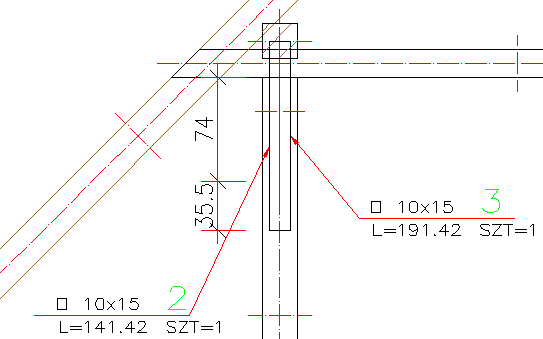
Na rysunku przedstawiono efekt działania polecenia. Dodatkowo zwymiarowano zmianę długości elementu w widoku (35.5 cm rzeczywiste zadane wydłużenie elementu to 50 cm), który został skorygowany o kąt pochylenia elementu. Wykonano też ponowny automatyczny opis elementu (po prawej stronie). Jak widać długość rzeczywista elementu wynosi teraz 191.42 i jest większa o 50 od poprzedniej.
Działanie drugiej opcji Widok przedstawimy na tym samym fragmencie rysunku tylko na drugim mieczu.
Wprowadzamy polecenie Zmiana długości, wybieramy opcję Widok, wprowadzamy wartość wydłużenia 50 cm i wskazujemy elementy do wydłużenia (elementy miecza analogicznie jak w poprzednim przykładzie). Po wskazaniu strony wydłużenia program proponuje wskazanie opisu elementu w celu jego aktualizacji.
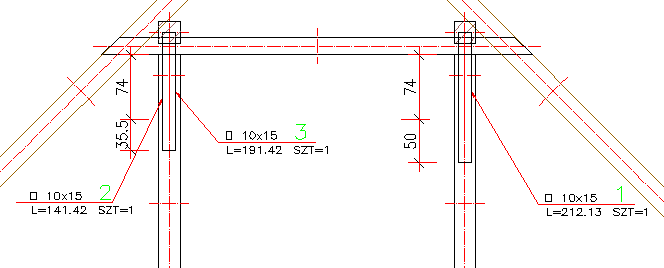
Wydłużony został widok elementu o 50 cm, natomiast informacja o długości elementu została zmieniona w jego opisie.
Dla elementów więźb dachowych rysowanych jako płaskie widoki polecenie Zmiana długości uwzględnia kąty pochylenia elementów w kierunku prostopadłym do widoku.
Informacje o elementach
DKR
Polecenie służy do otrzymywania informacji o wskazanym przez użytkownika elemencie. Jest to zbiór informacji, które program BiK przypisuje do elementu liniowego podczas jego tworzenia na rysunku. Dane te pamiętane są przez system również po zapisaniu i zakończeniu edycji rysunku (zapisane są w pliku *.dwg). Polecenie służy do wyświetlania w oknie informacyjnym danych tylko jednego elementu. Po wybraniu polecenia program oczekuje na wskazanie elementu, następnie pokazuje się tablica z danymi.
Danych tych NIE można edytować w tym oknie dialogowym, jak również NIE jest możliwa edycja przy wykorzystaniu poleceń programu CAD.